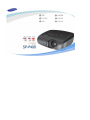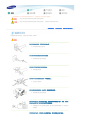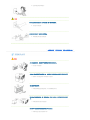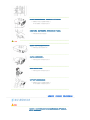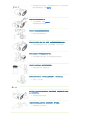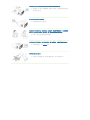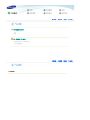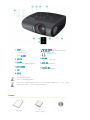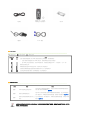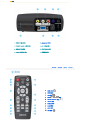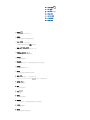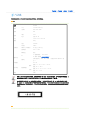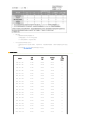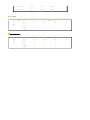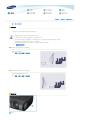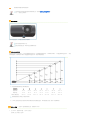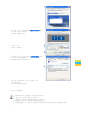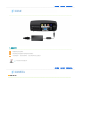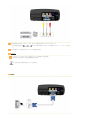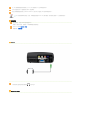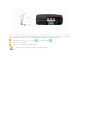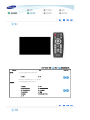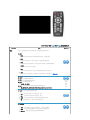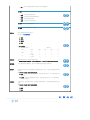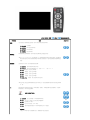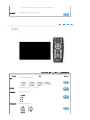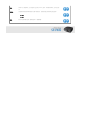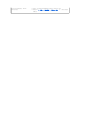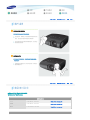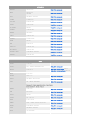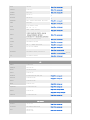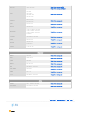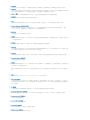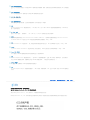请仔细阅读以下注意事项并按要求使用本产品,以免造成任何人体伤害或产品损坏。
不遵守本符号提示的说明可能会导致人身伤害甚至死亡。
不遵守本符号提示的说明可能会导致人身伤害甚至死亡,或造成本产品损坏或财产损失。
| 电源相关内容 | 安装相关内容 | 清洁与使用相关内容 |
[此处提供的图片仅供参考,不适用于所有的情况(或国家)。]
请务必将此插头插紧,否则可能会引起火灾。
z 插头没插紧可能会引起火灾。
请勿使用松动的电源插座或破损的电源线。
z 否则有触电或引起火灾的危险。
任何情况下都切勿用湿手触碰电源插头。
z 否则有触电的危险。
请勿将多台设备的电源插头插到一个墙壁插座上。
z 有引起火灾的危险。
请勿将重物压在电源线上。防止弯曲、拉扯或缠绕电源线。
z 否则有触电或引起火灾的危险。
在搬动本产品之前,请确保电源已关闭,并将电源线从墙壁插座上拔下。此外,在搬动
前请确保已断开本产品与其他设备的所有连接线缆。
z 如果在搬动本产品之前未断开电源线,那么就有可能损坏电源线,并可能引起火
灾或触电。
要断开设备的电源,必须将插头从电源插座拔出,因此电源插头应易于操作。

z 这有可能造成电击或起火。
始终记住要握住电源插头(而非电源线)拔下设备电源插头。
z 有引起火灾的危险。
在清洁本产品之前,请先拔下电源插头。
z 否则有触电或引起火灾的危险。
| 电源相关内容 | 安装相关内容 | 清洁与使用相关内容 |
为了防止发生火灾,请确保本产品始终远离蜡烛或其他明火。
z 有引起火灾的危险。
在将本产品安装到柜子中或搁板上时,请勿将本产品的前部突出到柜子或搁板的外面。
z 坠落本产品可能会损坏产品或造成人身伤害。
将电源线远离加热器。
z 否则电源线的包层可能会熔化,从而导致触电或火灾。
请勿将本产品安装在有油、烟、湿汽或有水(雨水)的地方,也不要将其安装在车辆
上。
z 否则有触电或引起火灾的危险。
请勿将本产品安装在书柜或壁橱等通风不良的地方。
z 否则可能会引起火灾或损坏产品。

请勿将本产品安装在不稳固的地方,例如支撑面积小于本产品的支架。
z 请确保将产品置于儿童接触不到的地方。
本产品可能跌落,从而造成人身伤害。
如发生闪电情况,请立即将系统关闭,并从墙壁插座上拔下电源插头。
z 否则有触电或引起火灾的危险。
请确保本产品的通风孔未被桌布或窗帘阻塞。
z 否则可能会引起火灾或损坏产品。
将本产品小心地轻放在地面上。
z 否则可能会损坏产品或造成人身伤害。
搬动本产品时小心产品坠落。
z 否则可能会损坏产品或造成人身伤害。
将本产品置于儿童无法触及的地方。
z 请确保将产品置于儿童接触不到的地方。
本产品可能跌落,从而造成人身伤害。
| 电源相关内容 | 安装相关内容 | 清洁与使用相关内容 |
切勿将筷子、钢丝和手钻等金属物体或火柴和纸张等易燃物品塞入本产品的通风孔、
PC/Video 端口和电源端子。

z 否则有触电或引起火灾的危险。 如果有异物或水进入本产品,请立即关闭电源,
将插头从墙壁插座拔出,并联系服务中心
请勿拆卸或尝试修理或改装本产品。
z 当产品需要修理时,请联系 服务中心。
否则有触电或引起火灾的危险。
请勿让本产品接近易燃喷剂或其他类似物品。
z 否则有引起火灾或爆炸的危险。
请勿将装有水的容器、花瓶、饮品、化学品、小金属物品或重物放置在本产品上。
z 若有任何物体或液体进入本产品,可能会导致触电、火灾或人身伤害。
请勿让儿童将玩具、饼干等物品放置在本产品上。
z 如果儿童试图伸手够这些物品,本产品可能会坠落并伤害到儿童。
切勿正视产品前部的光柱,或将图像投射到眼睛上。
z 否则会造成极大危险,特别是对儿童。
将电池从遥控器中取出后,小心不要让儿童将电池吞下。 电池要远离儿童。
z 如果吞下,请马上就医。
如产品冒烟、发出异常噪声或有烧焦气味,请立即关闭系统,从墙壁插座上拔下电源插
头,并联系服务中心。
z 否则有触电或引起火灾的危险。
电源插头的插脚或插孔上积有灰尘、进水或有异物时,请予以清洁。
z 否则有触电或引起火灾的危险。

从墙壁插座中拔出电源插头后使用柔软的干布或毛巾轻轻擦拭本产品。
z 请勿用蜡、苯、酒精、油漆稀释剂、驱蚊剂、芳香剂、润滑剂或清洁剂等任何化
学品来清洁本产品。
产品长期不用时请拔下电源插头。
z 否则有触电或引起火灾的危险。
如果要将产品安装到多尘、高温或低温、湿度过高、存在化学物质以及 24 小时连续使
用本产品(如机场和车站等)的环境中,请一定与经授权的服务中心联系。
z 否则,安装不当会对投影仪造成严重损坏。
产品坠落或其外罩破裂时,请立即关闭系统,拔下电源插头,否则会导致触电或火灾。
z 如出现上述情况,请与服务中心联系。
请将遥控器放置在桌面上。
z 如果您不小心踩到遥控器,您可能会摔倒并受伤,或有可能损坏产品。

| 产品功能 | 产品视图 | 遥控器 | 产品规格 |
新概念便携式投影仪
- 小巧。
- 轻便。
新一代背光源 LED 灯炮
- 采用低压供电设计,有效节省电能。
- 半永久使用的保证。
| 产品功能 | 产品视图 | 遥控器 | 产品规格 |
正面/顶部

1. 指示灯
- TEMP(红色 LED)
- STAND BY(蓝色 LED)
※ 请参阅 LED 指示灯。
2. 镜头护盖
3-1. 可调脚架
您可以上下移动可调脚架以调整画面位置。
3-2. 固定三脚架的孔
4.
镜头
5. 聚焦环
用于调焦。
6. 移动/选择/音量按钮
/ : 使用此按钮可移动到菜单中的某
一项目或选择其中某一项目。
: 使用此按钮调节音量。
7. MENU 按钮
用于显示 Menu (菜单)画面。
8. SOURCE 按钮
使用此按钮选择外部设备信号。
9.
POWER( ) 按钮
用于打开或关闭投影仪的电源。
投影仪顶部的按钮是触式按钮。
使用时,用手指轻轻触碰这些按钮即可。
在使用三脚架时,请确保使用的是螺钉长度等于或小于 5.5 毫米的三脚架。 如果螺钉长度大于 5.5 毫米 , 您将无
法使投影仪固定在三脚架上 , 从而可能导致投影仪或三脚架损坏。
包装内容
快速安装指南
保修卡
(某些地区可能不提供)
CD

电源线
遥控器,带 1 节电池
(某些地区可能不提供)
清洁布
适配器 D-Sub 缆线
LED 指示灯
●:指示灯开启 :指示灯闪烁 :指示灯关闭
STAND BY TEMP 信息
当按下投影仪或遥控器上的 POWER 按钮后投影仪正常供电时,将出现此状态。
- 在按下投影仪或遥控器上的 POWER 按钮后,投影仪准备运行时显示的状态。
- 按 POWER 按钮关闭投影仪,此时冷却系统启动,对投影仪内部进行冷却。(大约持续 1 分 30 秒)
投
影仪运行状态正常。
如果投影仪的内置冷却风扇运行异常,请参阅下表中的措施 1。
在投影仪内部的温度超过温控范围时电源将自动关闭。请参阅措施 2。
当自动色彩补偿功能出错时,将出现此状态。请参阅措施 3。
排除指示灯故障
分类 状态 措施
措施 1 冷却风扇系统运行状态异常。
如果在断开并重新连接电源线后,再次打开投影仪时此故障现象仍然存在,
请联系产品供应商或我们的服务中心。
措施 2 投影仪内部的温度过高。
请参照以上列出的安装注意事项调整投影仪的安装状态。充分冷却投影仪,
然后重新开启。如果连续出现相同的问题,请联系产品经销商或服务中心。
措施 3
投影仪内的传感器系统不能工作正
常时。
充分冷却投影仪,然后重新开启。如果再次出现相同的问题,请联系产品经
销商或服务中心。
本投影仪使用冷却风扇系统来防止其温度过热。冷却风扇在运行时可能会产生噪音,但这并不会影响产品性能。对于噪
音问题,恕不更换或退货。

背面
1. VIDEO IN 输入端口
2. VIDEO/PC AUDIO IN 输入端口
3. 遥控器信号接收器
4. POWER/电源 输入端口
5.
Kensington 防盗锁
6. PC IN 输入端口
7. SERVICE 输入端口
8. 耳机连接插孔
| 产品功能 | 产品视图 | 遥控器 | 产品规格 |
1.
POWE
R 按
钮 ( )
2. SOURCE 按钮
3.
MENU 按钮( )
4.
移动( )/ ( )按钮
5.
VERTICAL KEYSTONE 按钮 ( )
6. INSTALL 按钮
7. STANDARD 按钮
8. P.SIZE 按钮
9. QUICK 按钮
10.
MUTE 按钮 ( )

11.
RETURN 按钮( )
12. EXIT 按钮
13.
VOL 按钮 ( )
14. STILL 按钮
15. MONITOR 按钮
16. P.MODE 按钮
17. MOVIE 按钮
1.
POWER ( )
使用此按钮打开或关闭本产品。
2. SOURCE
用于检查或选择外部设备的连接状态。
3.
MENU ( )
用于显示 Menu(菜单)画面。
此按钮与中国标准菜单标识( )功能相同。
4.
移动 ( )/ ( )
用于移动到各菜单项目或选择其中某一项目。
5.
VERTICAL KEYSTONE ( )
当画面呈梯形显示时,使用此按钮。
6. INSTALL
用于翻转投影图像。
7. STANDARD
当周围光线较为明亮时,使用此按钮将投影仪设置为正确模式。
8. P.SIZE
用于调整图像画面的尺寸。
9. QUICK
利用此项可快速选择您最后使用的菜单。
10.
MUTE ( )
按下此按钮暂时静音。 显示在屏幕左下角。
静音开启时,再次按 MUTE 或 VOL( ) 按钮,以重新听到声音。
11.
RETURN ( )
用于退出菜单画面。
12. EXIT
用于退出菜单画面。
13.
VOL ( )
调整音量。
14. STILL
用于查看静止图像。
15. MONITOR
当用作显示器时,使用此按钮将投影仪设置为最佳模式。
16. P.MODE
用于选择图像模式。
17. MOVIE
在周围光线较暗时使用此按钮。

| 产品功能 | 产品视图 | 遥控器 | 产品规格 |
为达到更好的性能,产品的设计和规格可能会有所更改,恕不另行通知。
规格
型号 SP-P400
面板
尺寸 13.97 mm/0.55 英寸
分辨率 800 x 600 (SVGA)
光源 LED
电源
功耗 53 W
电压 直流 14V
4A
尺寸 14.75 x 6.45 x 14.55 cm
重量 900 g
主要特点
亮度 150 ANSI
对比度 1000:1
画面尺寸(对角线) 20 英寸 至 80 英寸
投影范围 0.68 - 2.83 m
梯形校正 垂直
输入信号
PC
1) 连接器类型 : 15 针 D-Sub
2) 频率(请参阅 支持的显示模式 )
视频与
有效广播信号 : NTSC, PAL, SECAM (不支持 PAL-60 和 PAL-Nc 信
号。)
声音输出 1W + 1W
用户环境 温度和湿度
操作
温度 0 °C ~ 40 °C (32 °F ~ 104 °F),
湿度 (10 % ~ 80 %)
存放
温度 -20 °C ~ 45 °C (-4 °F ~ 113 °F) ,
湿度 (5 % ~ 95 %)
噪音 30dB
此种 B 类设备适合家庭和办公应用。本设备已经经过 EMI 注册,适合在住宅区使用。本产品可在各个区域使用。A
类产品适合办公室使用。A 类产品用于商业用途,而 B 类产品的电磁辐射小于 A 类产品。
在三星投影仪中所使用的 DMD 面板包括数十万微镜面。 与其他光学显示元件一样,DMD 面板可能包括几个坏像
素。三星和 DMD 面板制造商制订有严格的坏像素识别和限制程序,产品所具有的坏像素数量将不会超过我们的标准
所规定的最大数量。在极少数情况下,可能会存在不能显示的像素,不过这种情况并不会影响画面质量或产品的使
用寿命。
ROHS

1. 我们承诺:
- 接收消费者寄回或送回的报废产品。
具体地址请拨打:400-810-5858进行咨询。
注:消费者承担邮寄,快递等相关费用。
1. 本产品已经取得中国环境标志认证。:
- 环境标志表示本产品与同类产品相比,具有低毒少害,节约资源等环境优势,对保护人体健康及生态环境更有
益。
- 您可以登陆www.sepa.gov.cn查询中国环境标志相关信息。
支持的显示模式
分辨率
行频
(kHz)
场频
(Hz)
时钟频率
(MHz)
极性
( 水平
/ 垂直 )
IBM, 640 x 350 31.469 70.086 25.175 +/-
IBM, 640 x 480 31.469 59.940 25.175 -/-
IBM, 720 x 400 31.469 70.087 28.322 -/+
MAC, 640 x 480 35.000 66.667 30.240 -/-
MAC, 832 x 624 49.726 74.551 57.284 -/-
VESA, 640 x 350 37.861 85.080 31.500 +/-
VESA, 640 x 400 37.861 85.080 31.500 +/-
VESA, 640 x 480 37.861 72.809 31.500 -/-
VESA, 640 x 480 37.500 75.000 31.500 -/-
VESA, 640 x 480 43.269 85.008 36.000 -/-
VESA, 720 x 400 37.927 85.039 35.500 -/+
VESA, 800 x 600 35.156 56.250 36.000 +/+
VESA, 800 x 600 37.879 60.317 40.000 +/+
VESA, 800 x 600 48.077 72.188 50.000 +/+
VESA, 800 x 600 46.875 75.000 49.500 +/+
VESA, 800 x 600 53.674 85.061 56.250 +/+
VESA, 1024 x 768 48.363 60.004 65.000 -/-
VESA, 1024 x 768 56.476 70.069 75.000 -/-
VESA, 1024 x 768 60.023 75.029 78.750 +/+

VESA, 1024 x 768 68.677 84.997 94.500 +/+
VESA, 1280 x 1024 63.981 60.020 108.000 +/+
尺寸支持模式
信号源 图像尺寸
输入 模式 正常 放大 1 放大 2 16:9
视频
576i O O O O
480i O O O O
PC
16:9 模式 O x x O
4:3 模式 O x x O
画面位置移动支持模式
信号源 图像位置 (H/V)
输入 模式 正常 放大 1 放大 2 16:9
视频
576i x x x x
480i x x x x
PC
16:9 模式 O x x O
4:3 模式 O x x O

| 基本设置 | 连接电源 | 连接视频设备 |
安装投影仪
安装投影仪,使投影仪射出的光柱与投影屏幕成直角。
调整投影仪的位置,使镜头位于投影屏幕的中心位置。
如果投影屏幕未垂直安装,则投影屏幕上的画面无法成长方形。
请勿在光线明亮的地方安装投影屏幕。如果投影屏幕太亮,那么投射到投影屏幕上的画面将会不清楚。
如果需要在光线明亮的地方安装投影屏幕,请使用窗帘。
您可以将投影仪安装到以下位置:桌面正投 吊装正投 桌面背投 吊装背投。
(查看安装位置设置)
在投影仪安装到投影屏幕后方时观看图像
安装半透明的投影屏幕。
选择 设置 > 设置 > 安装 > 桌面背投
在投影仪安装到投影屏幕前方时观看图像
将投影仪安装到您观看画面的一侧。
选择 设置 > 设置 > 安装 > 桌面正投
缩放和调焦
聚焦环

转动聚焦环调整屏幕画面的焦距。
如果投影仪未安装在指定的投影距离范围之内(请参阅屏幕大小和投影距离部
分),则无法正常调焦。
调平可调脚架
为水平放置投影仪,请调整投影仪的可调脚架。
投影仪的最大仰角为三度。
根据投影仪的位置,画面可能会出现梯形失真。
屏幕大小和投影距离
将投影仪安装在平坦的表面上,利用可调脚架调平投影仪,以实现最佳的画面质量。 如果画面不清晰 , 请通过聚焦环进行调节 , 或前
后移动投影仪。如果画面不清晰,请通过聚焦环进行调节,或前后移动投影仪。
1. 不同投影距离的画面高度和对角线长度
画面位置 A B C D E F G
投影距离 68 cm 104 cm 140 cm 176 cm 212 cm 248 cm 283 cm
画面高度 30 cm 46 cm 61 cm 76 cm 91 cm 106 cm 122 cm
画面对角线长度 50.8 cm 76.2 cm 101.6 cm 127 cm 152.4 cm 177.8 cm 203.2 cm
投影距离是投影仪与画面之间的水平距离。
2. 当 P400 投影仪安放在投影距离与画面对角线长度相匹配的位置时,即可观赏到无失真(梯形)的清晰画面。
设置 PC 环境 - 在将 PC 连接到投影仪之前,请检查以下项目。
1. 在 Windows 桌面单击右键, 并单击 [属性]。
将出现 <显示属性> 选项卡。

2. 单击 [设置] 选项卡,并 参考在本投影仪支持的显示模式列表中描述
的 <分辨率>,设置 <屏幕分辨率>。
您不必更改 <颜色质量> 设置。
3. 按 [高级] 按钮。
将出现另一个属性窗口。
4. 单击 [监视器] 选项卡,并参考在本投影仪支持的显示模式表中描述
的 <场频>,设置 <屏幕刷新频率>。
设置场频和行频而非 <屏幕刷新频率>。
5. 单击 [确定] 按钮关闭该窗口,并单击 <显示属性> 窗口的
[确定] 按钮关闭窗口。
此时,计算机可能会开始自动重启。
6. 关闭 PC 并连接到投影仪。
根据计算机或 Windows 版本的差异,上述程序可能会有所变化。
(例如,图 1 中显示的是 [属性] 而非 [属性 (R)])
本设备用作 PC 监视器时,支持的颜色质量最高为每一像素 32 位。
根据监视器厂商或 Windows 版本的差异,投射画面可能有所不同。
在将投影仪连接到 PC 时,请检查 PC 设置是否符合投影仪所支持的显示设置。如果不支持,则可能出现信号问题。

| 基本设置 | 连接电源 | 连接视频设备 |
1. 投影仪背面
将适配器连接至电源端。
将电源线连接至适配器并将其连接至墙壁插座。
与电源连接后,将自动出现画面。 在连接电源时切勿正视镜头。
只可使用经认证的适配器。
| 基本设置 | 连接电源 | 连接视频设备 |
连接 AV 设备

使用视频缆线将投影仪的 [VIDEO IN](黄色)输入端口连接到视频设备的 VIDEO OUT(黄色)端口。
-
使用音频缆线将投影仪的 输入端口连接到外部设备(如DVD、VCR 或摄像机)的 Audio (L)、Audio (R) 输出端
口。
在所有连接完毕后,连接投影仪以及 DVD、VCR 或摄像机的电源线。
使用投影仪
打开投影仪,按 [SOURCE] 按钮,并选择表示 DVD、VCR 或摄像机已连接的图像。
如果无法选择相应的模式,请检查视频缆线是否正确连接。
先检查投影仪和视频设备是否关闭,再连接缆线。
连接 PC

用 PC 视频缆线将投影仪背面的 [PC IN] 端口连接到 PC 监示器的输出端口。
在所有连接完毕后,连接投影仪和 PC 的电源线。
使用音频缆线将投影仪的 [VIDEO/PC AUDIO IN] 输入端口连接至 PC 的扬声器输出端口。
本产品支持即插即用功能,因此,如果您使用的是 Window XP 操作系统,则不需要在您的 PC 上安装驱动程序。
使用投影仪
打开投影仪,并按[SOURCE]按钮选择<PC>。
如果 PC 模式不可用,请检查 PC 视频缆线是否连接到位。
打开 PC,必要时设置 PC 环境。
调整屏幕(自动调整)
连接耳机
将耳机插孔连接至投影仪背面的 [ ] 输入端子。
Kensington 防盗锁
ページが読み込まれています...
ページが読み込まれています...
ページが読み込まれています...
ページが読み込まれています...
ページが読み込まれています...
ページが読み込まれています...
ページが読み込まれています...
ページが読み込まれています...
ページが読み込まれています...
ページが読み込まれています...
ページが読み込まれています...
ページが読み込まれています...
ページが読み込まれています...
ページが読み込まれています...
ページが読み込まれています...
-
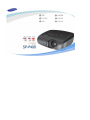 1
1
-
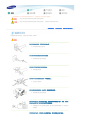 2
2
-
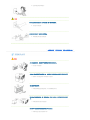 3
3
-
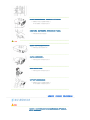 4
4
-
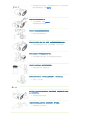 5
5
-
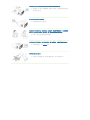 6
6
-
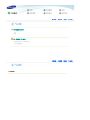 7
7
-
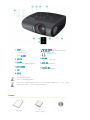 8
8
-
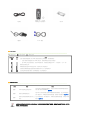 9
9
-
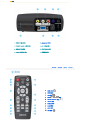 10
10
-
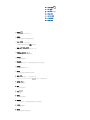 11
11
-
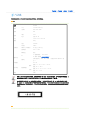 12
12
-
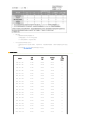 13
13
-
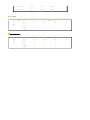 14
14
-
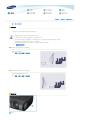 15
15
-
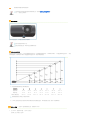 16
16
-
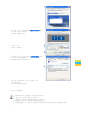 17
17
-
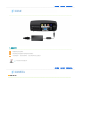 18
18
-
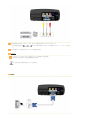 19
19
-
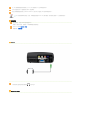 20
20
-
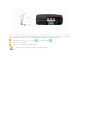 21
21
-
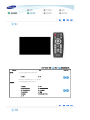 22
22
-
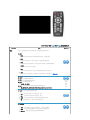 23
23
-
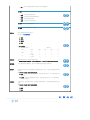 24
24
-
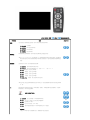 25
25
-
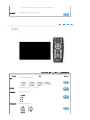 26
26
-
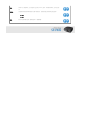 27
27
-
 28
28
-
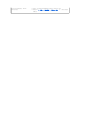 29
29
-
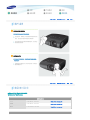 30
30
-
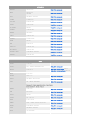 31
31
-
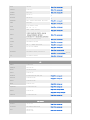 32
32
-
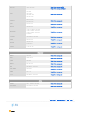 33
33
-
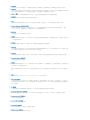 34
34
-
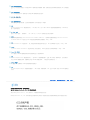 35
35